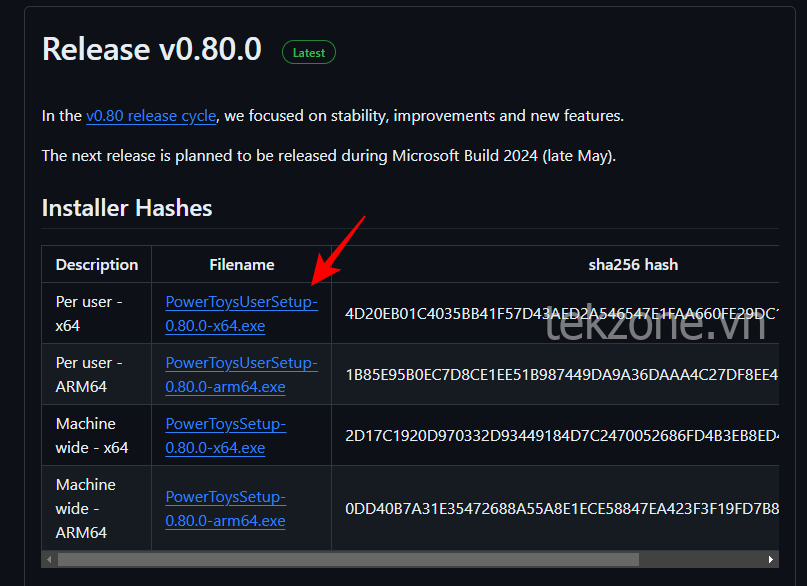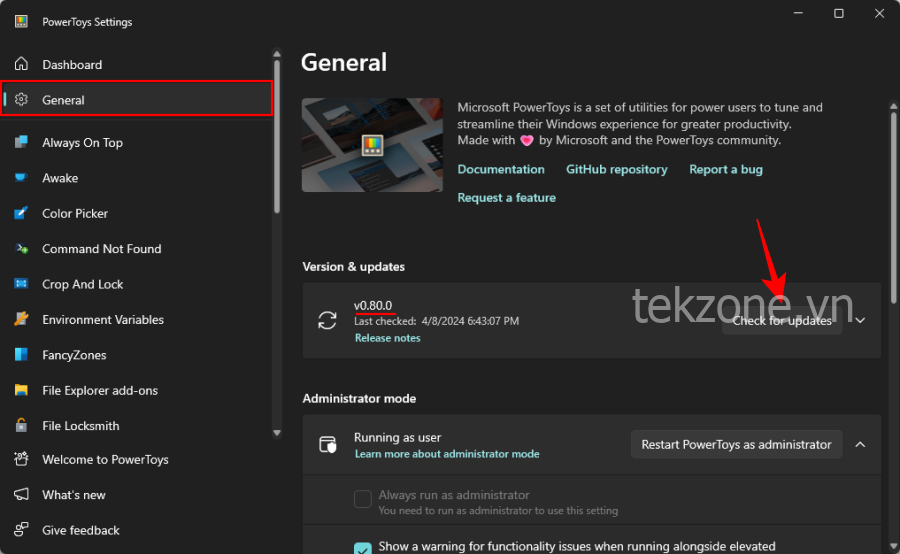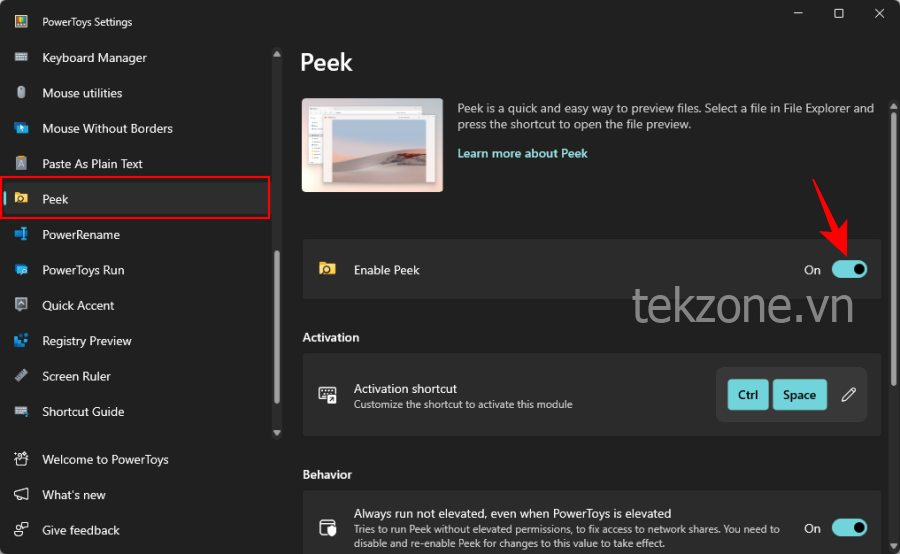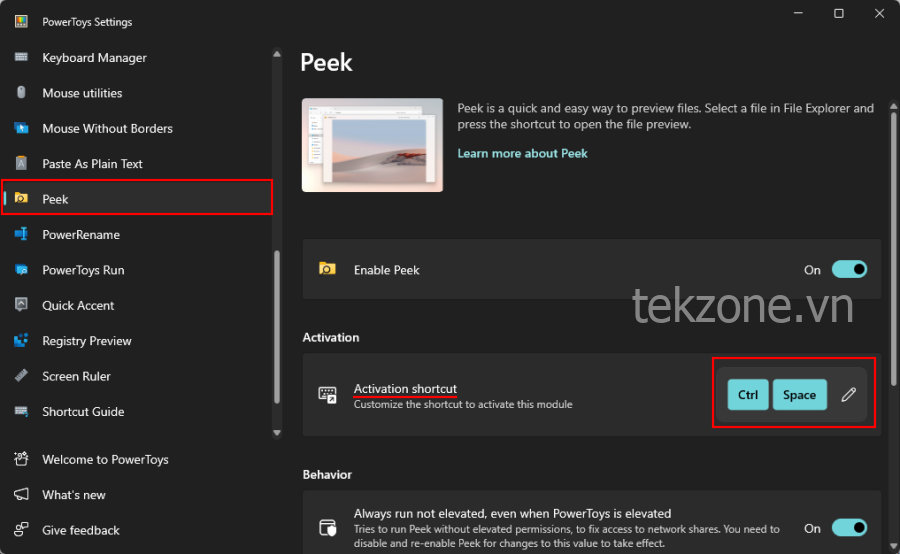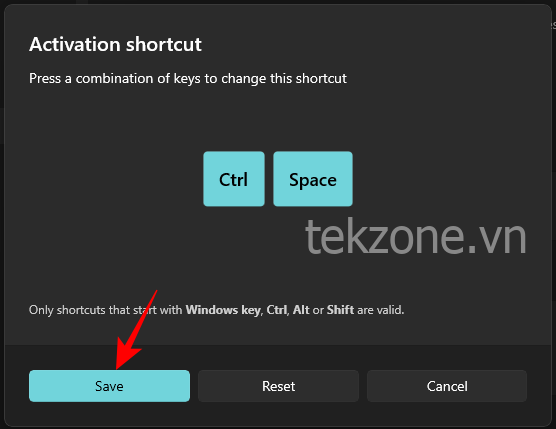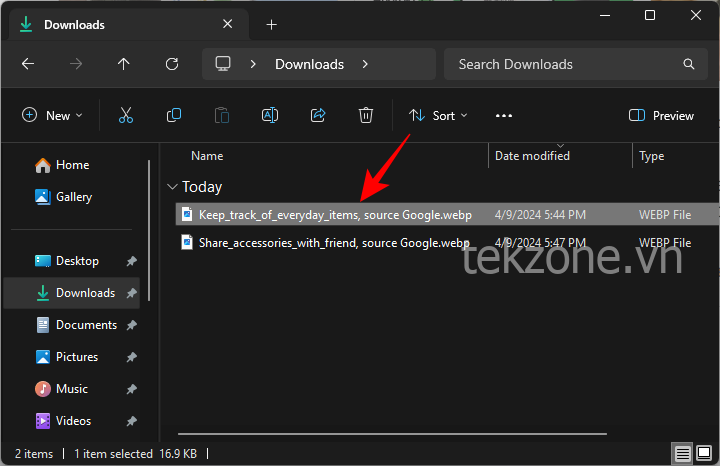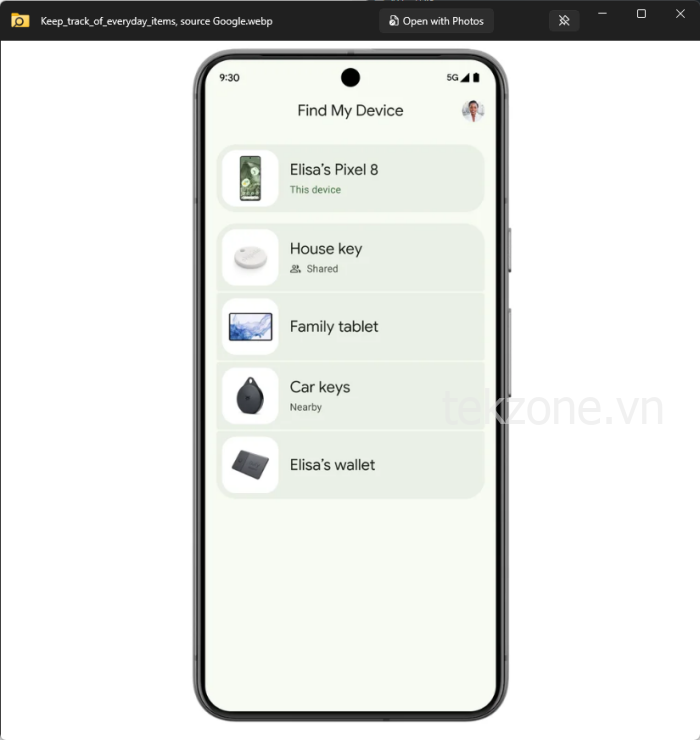PowerToys của Microsoft luôn là công cụ hỗ trợ người dùng thực hiện nhiều tác vụ khác nhau vốn không thể thực hiện được trên Windows. Trong số các tiện ích khác nhau của nó là ‘Peek’, cho phép bạn xem bên trong các loại file khác nhau mà không cần phải mở chúng trực tiếp.
Gần đây, tiện ích Peek này đã nhận được hỗ trợ cho các loại file bổ sung, bao gồm các file hình ảnh .WebP được yêu thích trên web. Nếu bạn đang thắc mắc về cách dùng nó thì đây là mọi thứ bạn cần biết.
Cách xem hình ảnh .WebP trên Windows bằng PowerToys
WebP là format hình ảnh nén hình ảnh để phù hợp với kích thước file nhỏ hơn mà không làm giảm chất lượng, đó là lý do tại sao nó phù hợp lý tưởng cho web. Đây là cách bạn có thể dùng PowerToys để xem nội dung của nó:
- PowerToys | Liên kết tải xuống GitHub
- Dùng liên kết ở trên để tải xuống và cài đặt phiên bản PowerToys mới nhất.

- Nếu bạn đã cài đặt PowerToys, hãy đảm bảo cập nhật nó lên v0.80.0 (hoặc mới hơn) từ tab ‘Chung’.

- Nhấp vào tab Peek ở bên trái và đảm bảo Bật Peek được bật.

- Hãy lưu ý phím tắt Kích hoạt . Đây là thứ bạn cần nhấn để xem qua file ở format WebP. Để thay đổi phím tắt ‘Kích hoạt’, hãy nhấp vào ‘Biểu tượng chỉnh sửa’ bên cạnh.

- Nhấn tổ hợp phím để thay đổi phím tắt, sau đó nhấp vào ‘Lưu’.

- Khi phím tắt kích hoạt được đặt, hãy điều hướng đến file hình ảnh .WebP. Bấm vào nó để nó được chọn.

- Sau đó nhấn phím tắt kích hoạt. Hình ảnh .WebP sẽ mở trong tiện ích Peek của PowerToys.

- Nếu bạn có nhiều hình ảnh .WebP để xem qua, bạn chỉ cần chọn cả hai hình ảnh đó trước khi nhấn phím tắt kích hoạt. Sau đó cuộn qua các bản xem trước hình ảnh trong cửa sổ Peek.
Công cụ Peek của PowerToys cũng hỗ trợ format file WebM, là format nghe nhìn của WebP. Nó cũng có thể được xem qua theo cách nêu trên. Mình hy vọng hướng dẫn này đã giúp bạn dùng tiện ích Peek trong PowerToys cho các file ở format WebP.